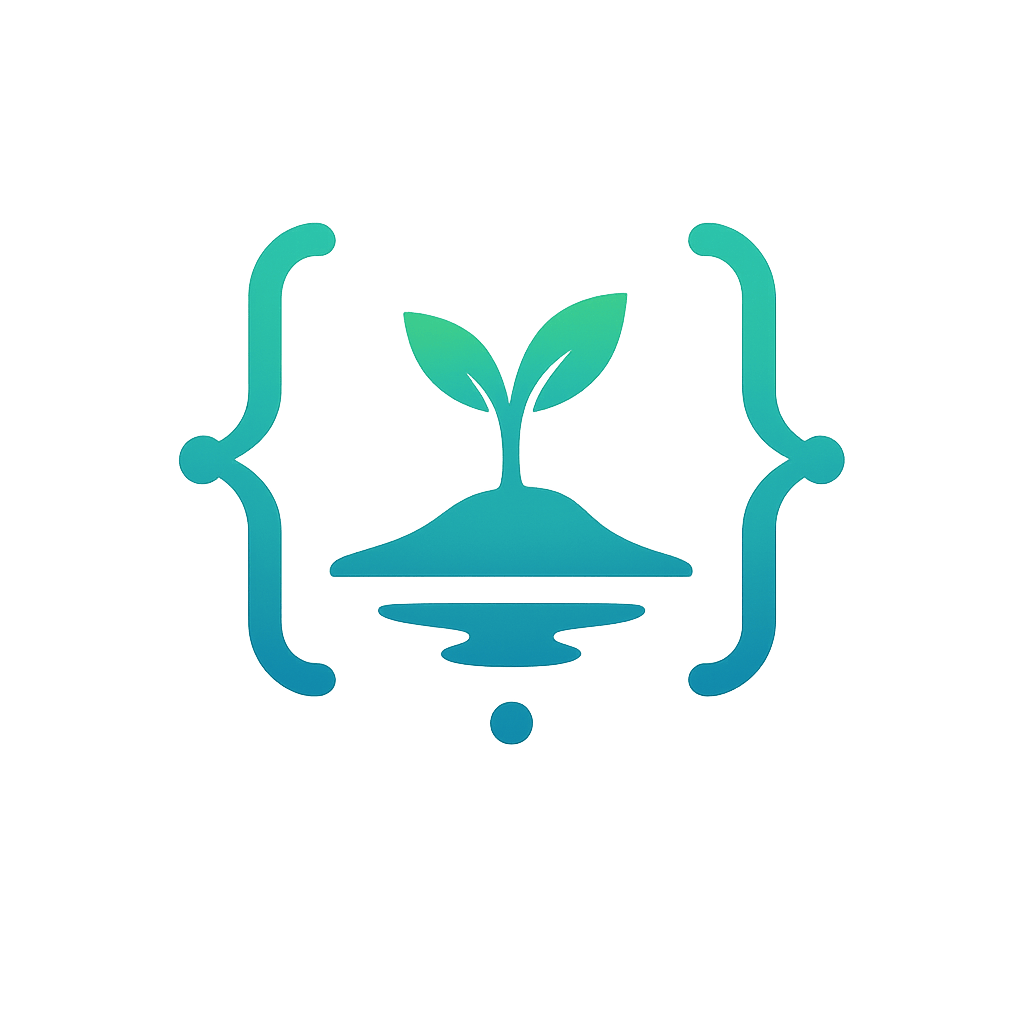最新回复
最新
精选
排行榜
选择分类
选择标签
话题
参与人员
回复
浏览
活动
【开源共建🎉】欢迎参与OpenIsle开源社区共建
随着开服3周左右,来了不少小伙伴;也有参与本项目开发的朋友,目前10位左右,比我预期的高很多~再此衷心感激各位,开源的乐趣就是coding和协作,这几周跟大家一起协作coding真的很快乐
本帖荟萃各种本项目的相关信息,希望帮到想要参与开源社区的朋友
🔗本站Roadmap一览
🔗部署本站的方法
本站和谐交流频道
参考贴文: 🔗OpenIsle Telegram 群/Discord 服务器
https://t.me/Openlsle  感谢 @[Jay3] 创建
https://discord.com/invite/7kgFbtY7tD 感谢 @[palmcivet] 搭建~
本站问题列表和新功能共创
🔗bug & feature 列表 -- 已在GitHub Issue列出
如...
感谢 @[Jay3] 创建
https://discord.com/invite/7kgFbtY7tD 感谢 @[palmcivet] 搭建~
本站问题列表和新功能共创
🔗bug & feature 列表 -- 已在GitHub Issue列出
如...
技术 & 开发调优
开源共建
15
1613
去年 11.4 10:09
本站已复活!
站长最近生活大变化,跟大家交代一下,从11-06开始过来杭州这边封闭开发,基本上的节奏是10-11-6,或者10-11-7。做的是千问项目。到现在也两个月满打满算了,中间只回了一次广州。最近应该是到了返程的时间点了,说实话也有点不舍杭州这个地方
种种这些导致基本上无瑕顾及本站,站点挂了1个月也没有及时处理,给大家说声抱歉。
说说站长最近的生活:站长过来杭州从不向生活低头 :), 基本每天晚上下班后都会去酒吧喝两杯,工作压力大,睡眠时间进一步挤压,之间有过心悸心慌等诸多症状,真的是蛮焦虑了,11月底的时候应该是状态最差的时候,伴随着严重的失眠,但是站长自己抗过来了,我始终觉得不能让代码和工作占据生活的全部吧,那么跟行尸走肉,跟死了有什么区别,后来在酒吧认识了一个很好的女孩子,也谈恋爱了,元旦的时候一起去昆明玩了,站长现在非常幸福❤️,困苦的感觉也消退了很多,跟那家酒吧也结下了缘分。因此后面有从广州过来杭州的计划,应该是明年三月底过后吧 :)
关于本站,今天把边缘服务重新启动了,证书也续期了,站长今天往后会慢慢开始维护,GitHub的issue会慢慢开始处理,可惜原来的朋友们可能已经...
好玩 & 轻松交流
纯水
5
37
今天 22:03
也是把Hula搭建成功了
如图,前前后后总共花费了差不多一周的时间在弄前后端,也是成功搭建了,吐槽一下,官方文档写的不是很好,或者说不是像我这样本地开发运行的,总之就是有很多坑,尤其是前期部署一些服务器的基座,都是坑,打算后续个性化成公司内部用的聊天软件(bushi)反正就是也算是为了学习了
技术 & 开发调优
纯水
软件开发
1
20
今天 19:20
尝试用AI CLI做资料收集来学习
有点意思,但是还是写的差强人意,写的大体是对的
SIMD编程完全指南:从C语言小白到跨平台向量优化专家
前言
在当今的高性能计算时代,SIMD(Single Instruction, Multiple Data)指令集已经成为程序员必备的核心技能。无论是音频视频处理、游戏开发、科学计算还是机器学习,掌握SIMD编程都能让你的代码获得数量级的性能提升。
本教程将带你深入探索WebAssembly、x86_64、ARM64、LoongArch和RISC-V这五大平台的SIMD编程,从最基本的概念到实际的项目应用,让你从一个C语言小白成长为跨平台向量优化专家。
第一部分:SIMD基础概念
什么是SIMD?
SIMD(单指令多数据流)是一种并行计算方式,它允许一条指令同时操作多个数据。想象一下,你有1000个数字需要加1:
// 传统方式(标量)
for(int i = 0; i < 1000; i++) {
a[i] = a[i] + 1;
}
// SIMD方式(向量)
// 假设向量宽度为256位(8个float)
// 一次可以处理8个数字
for(int i = 0; i...
好玩 & 轻松交流
纯水
3
38
今天 16:39
分享一个短剧《金仙下凡,从治好哑巴妻子开始》女主好看
我用夸克网盘分享了「金仙下凡,从治好哑巴妻子开始」,点击链接即可保存。打开「夸克APP」,无需下载在线播放视频,畅享原画5倍速,支持电视投屏。
链接:https://pan.quark.cn/s/05c6f7681818
软件 & 资源
夸克网盘
0
14
去年 12.16 09:10
免费在线影视网站&云盘链接,无广告,无需登陆
https://video.6667000.xyz/
抓取网上的内容 自己使用的,用了一段时间感觉还行,分享给社区的帅哥美女~
有什么意见也可以提提~ 有空就优化 哈哈
软件 & 资源
影视
4
94
去年 12.13 14:10
0
16
去年 12.12 12:55
测试让Gemini写一个图片转svg的小demo
提示词很简单就是:我需要一个图片转svg的demo,对于特征点检索与边缘检测以及路径解析请使用 WebGPU 的计算管线来完成
以下是输出后的样子
另外再补充一张简化拉满的demo
~还以为本站不支持svg,看到img链接指向的是svg,我感觉好久不写前端都快把img可以渲染的svg的这种基础忘了~
好玩 & 轻松交流
纯水
人工智能
3
45
去年 12.11 16:58
Comet拉新裂变?
点击这个链接,注册perplexity并且使用comet来问问题,就可以免费领取一个月会员;当然我也能领点aff...\
https://pplx.ai/leiweijie179105
请用链接,当然下载Comet后,安装对于大陆用户会有点小门槛...建议在美国网络环境下使用
windows电脑的话(Mac的话好像没问题,不记得了),可以先尝试能否安装,如果需要等待网络连接的话,就是网络不符合要求.
可以选择使用命令行设置好代理,,然后用./comet_installer_latest.exe的方式运行安装程序(因为安装过程需要特别的网络)
windows的话:
1.在comet安装包程序的下载目录右键使用powershell/终端打开,
2.这会打开一个控制台,如果不知道打开的是不是powershell,可以输入powershell回车打开
powershell
3.然后输入本地开启的局域网代理地址,以下为示例.
$env:HTTP_PROXY="http://127.0.0.1:2080"; $env:HTTPS_PROXY="http://127...
软件 & 资源
软件开发
12
209
去年 12.11 08:59